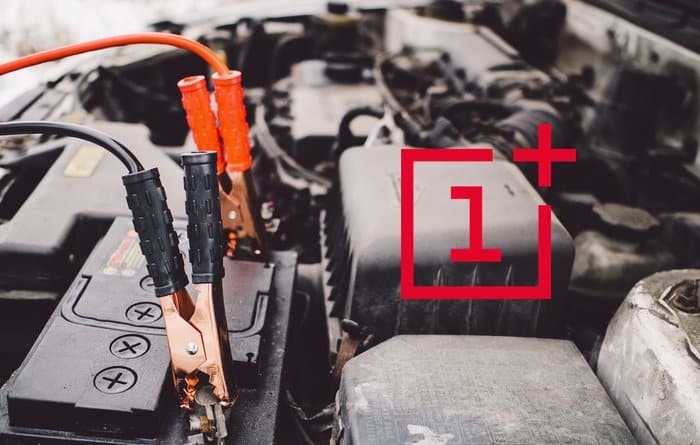Во время оповещения вас Уведомления о новых сообщениях Хотя отсутствие необходимости проверять отдельные приложения может быть утомительным, что происходит, когда они внезапно перестают работать? Эта изоляция кажется успокаивающей, но многие пользователи Samsung Galaxy пропускают важные электронные письма, текстовые сообщения и обновления. Причин, по которым уведомления не работают, может быть несколько. Мы составили список методов устранения неполадок, которые помогут исправить неработающие уведомления на телефонах Samsung Galaxy. Итак, давайте рассмотрим их.
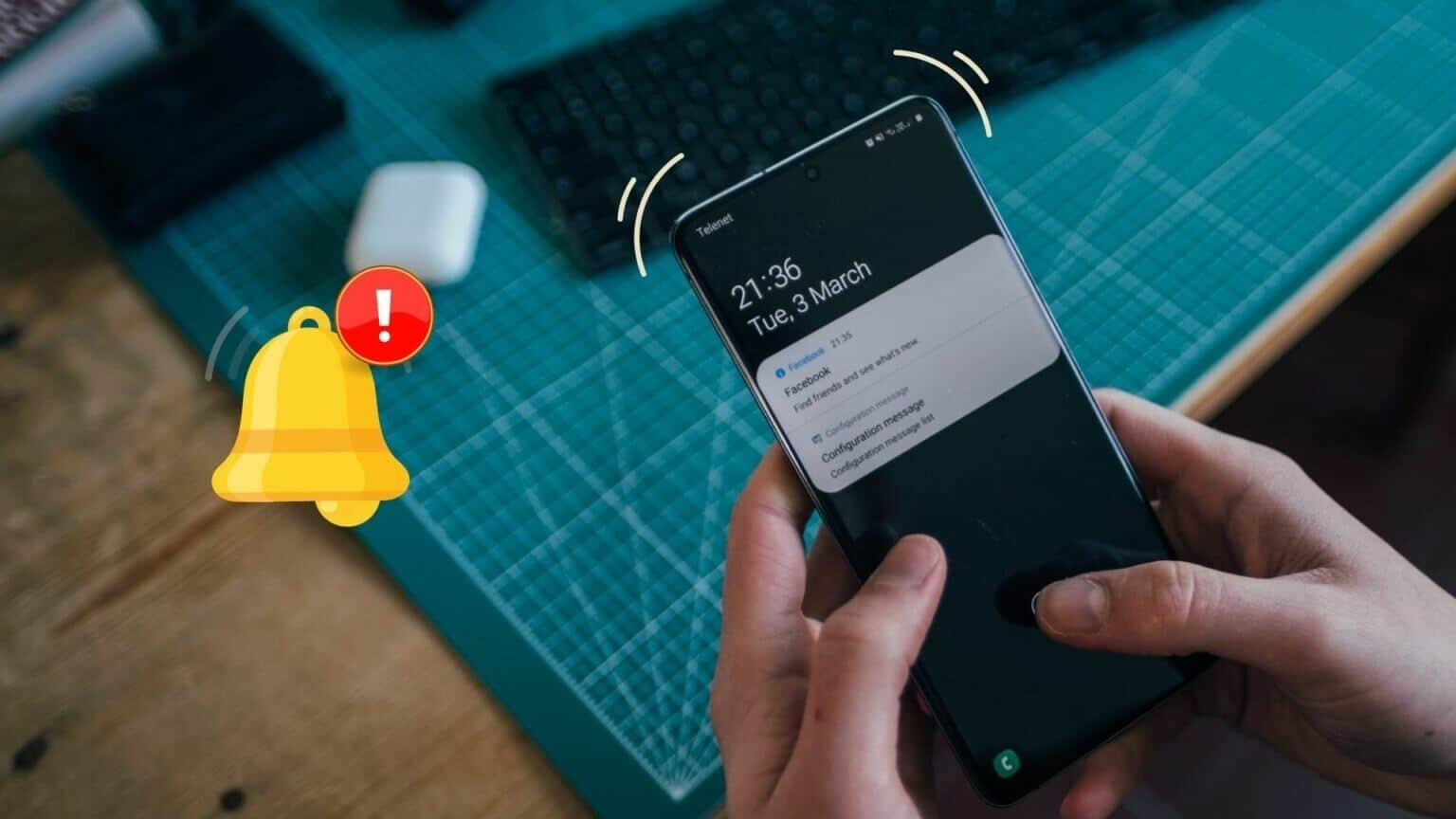
1. Проверьте настройки уведомлений.
Первым делом проверьте настройки уведомлений на вашем телефоне, чтобы убедиться, что они не отключены.
Шаг 1: включать Приложение настроек и перейти к Уведомления.
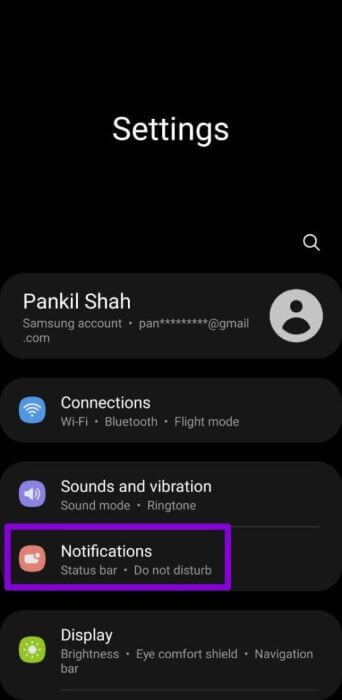
Шаг 2: Нажмите на Встроенные приложения Убедитесь, что переключатель рядом с включен. Все приложения.
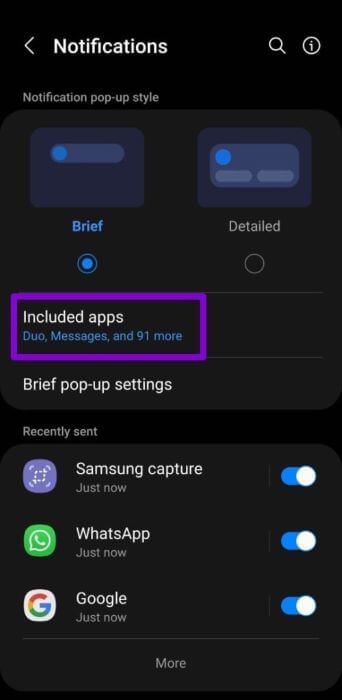

Помимо системных настроек, такие приложения, как Gmail и Instagram, также позволяют настраивать параметры уведомлений внутри приложения. Поэтому, если проблема с уведомлениями наблюдается только в некоторых приложениях, обязательно проверьте и их настройки.
2. Отключите режим «Не беспокоить»
«Не беспокоить» — это полезный инструмент на Android, который позволяет вам Выключить уведомления Полностью. Вы можете настроить автоматическое включение в указанное время. Чтобы получать уведомления сразу после их получения, убедитесь, что режим «Не беспокоить» полностью отключен.
Шаг 1: Открыть Приложение настроек и перейти к Раздел уведомлений.
Шаг 2: Прокрутите вниз, чтобы выбрать просьба не беспокоитьТогда остановитесь. "просьба не беспокоить" Убедитесь, что автоматический запуск не запланирован.
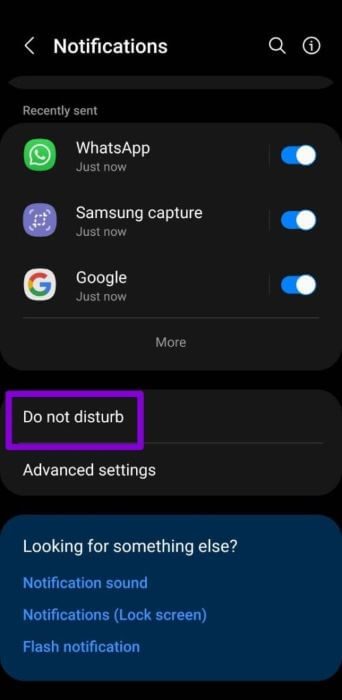
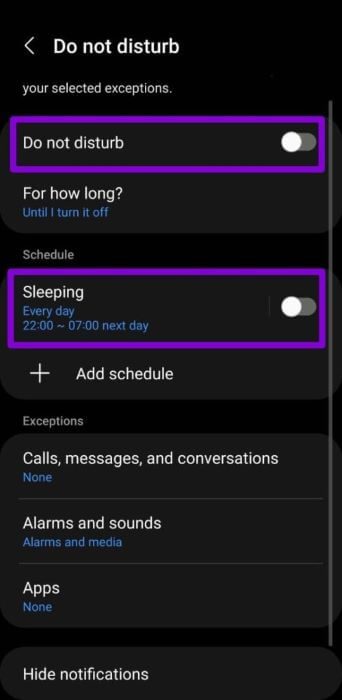
3. Отключите режим энергосбережения.
Телефоны Samsung оснащены режимом энергосбережения, который увеличивает Срок службы батареи Из-за сокращения фоновых процессов, использования сети и синхронизации приложения могут работать неэффективно в фоновом режиме и не отправлять уведомления.
Чтобы не пропускать уведомления на устройстве Samsung, рассмотрите возможность отключения режима энергосбережения.
Шаг 1: включать Приложение настроек , и перейдите к Уход за аккумулятором и устройством. затем выберите Аккумулятор.
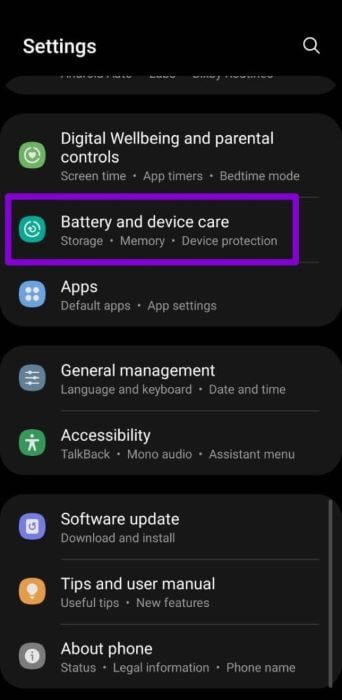
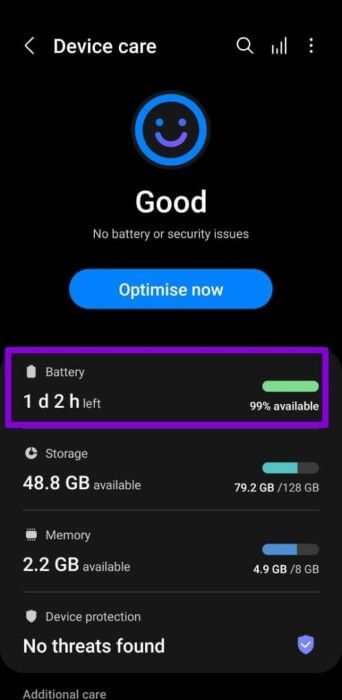
Шаг 2: Прокрутите вниз и выключите Поверните ключ следующий за Сохранение энергии.
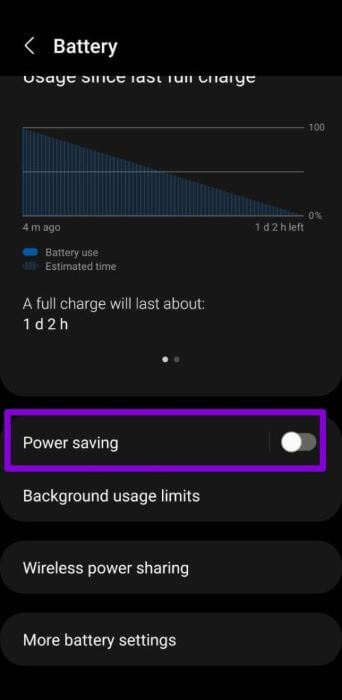
Шаг 3: Перейти к Дополнительные настройки батареи и выключи Адаптивная батарея.
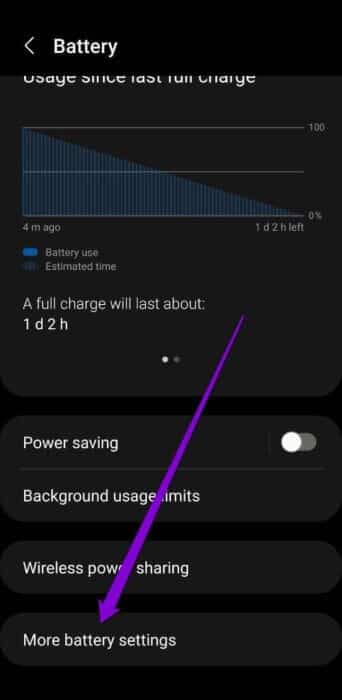
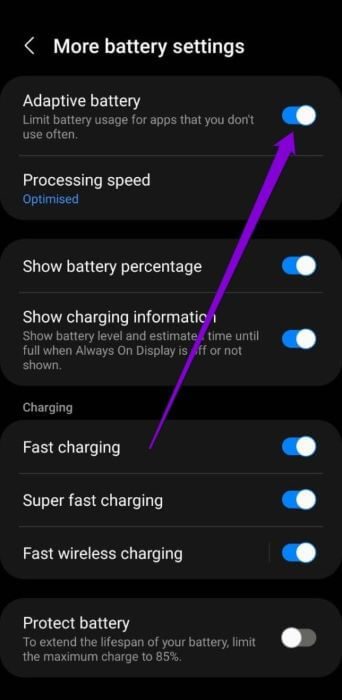
Проверьте, правильно ли работают уведомления.
4. Отключить режим экономии данных
Подобно режиму энергосбережения, включение режима экономии данных запрещает приложениям использовать данные в фоновом режиме. Это может привести к тому, что приложения не смогут получать новую информацию и отображать уведомления. Вот как это изменить.
Шаг 1: Открыть Приложение настроек На телефоне. Затем перейдите на коммуникация.
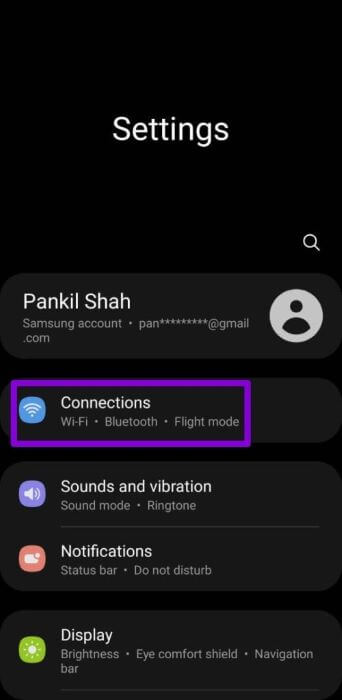
Шаг 2: перейти к Статистика трафика Затем нажмите Экономия трафика.
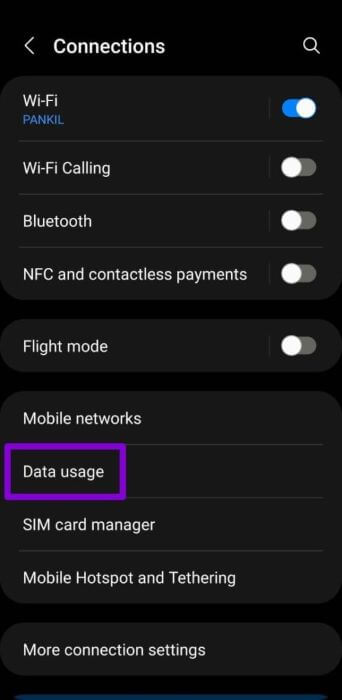
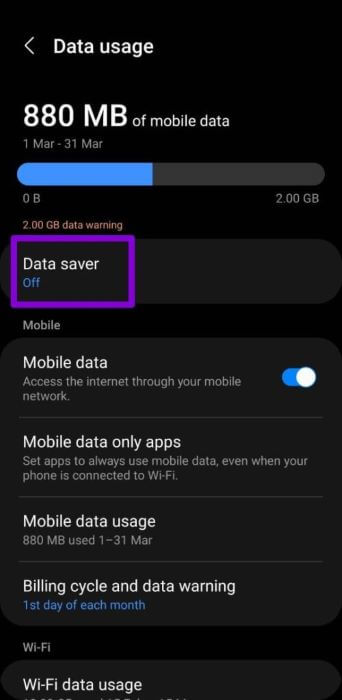
Шаг 3: Наконец, выключите сохранение данных отсюда.
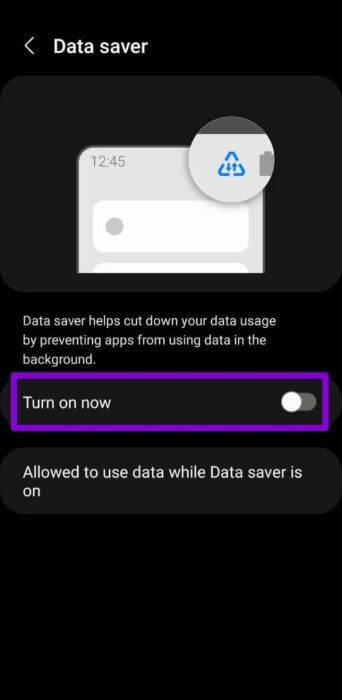
5. Запретите приложениям переходить в спящий режим
OneUI также экономит заряд батареи, переводя некоторые редко используемые приложения в спящий режим. Поскольку спящие приложения работают в фоновом режиме лишь изредка, это может привести к задержке некоторых уведомлений. Вот как это изменить.
Шаг 1: включать Приложение настроек , и перейдите к Аккумулятор и уход за устройством. затем выберите Аккумулятор.
Шаг 2: Нажмите на Ограничения на использование фонового режима и выключи Опция «Перевести неиспользуемые приложения в спящий режим».
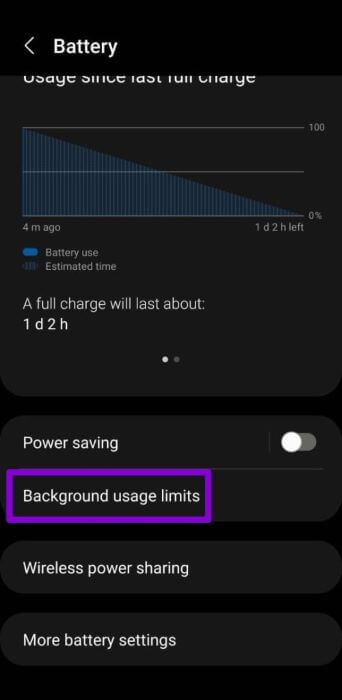
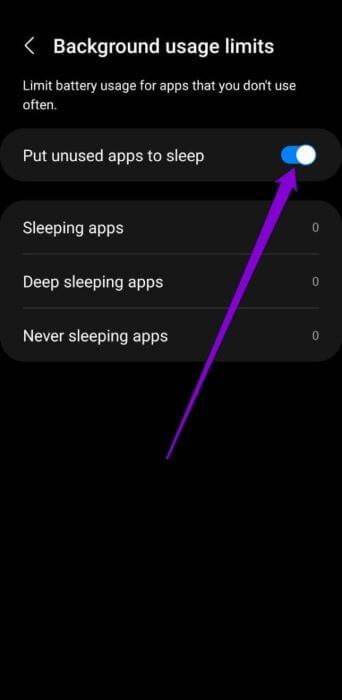
6. Измените разрешения приложения.
Если проблема с уведомлениями всё ещё беспокоит вас, самое время проверить разрешения отдельных приложений и убедиться, что они не ограничены никакими ограничениями. Вот как это сделать.
Шаг 1: Открыть Приложение настроек и перейти к Приложения. Затем нажмите раздражающее приложение Открыть Информация о приложении Свой собственный.
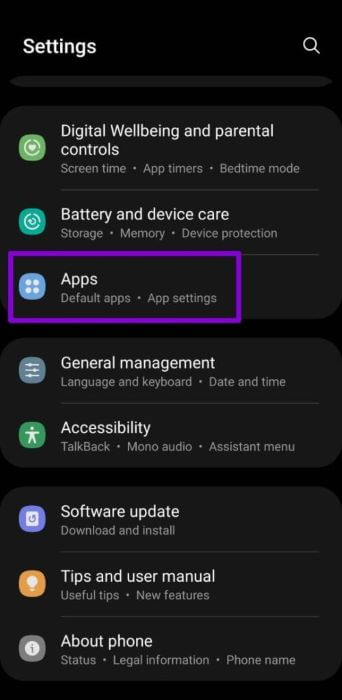
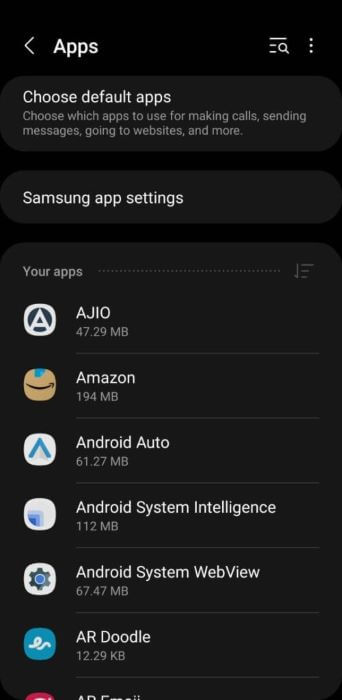
Шаг 2: Перейти к мобильные данные и убедитесь Разрешите приложению использовать данные в фоновом режиме.
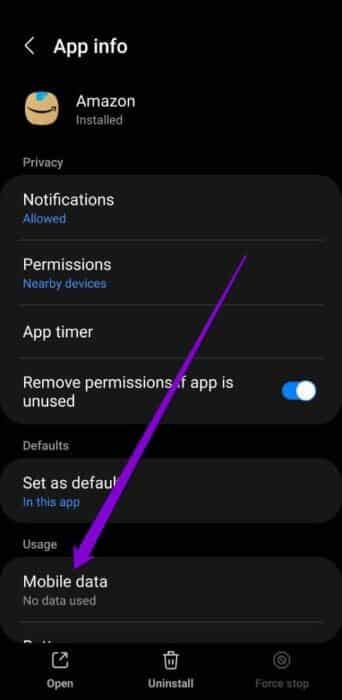
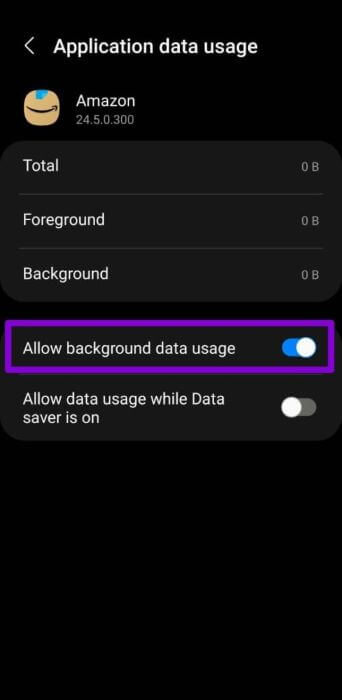
Шаг 3: Вернись ко мне Страница с информацией о приложении , и перейдите к батарея , и выберите Неограниченный или улучшенный отсюда.
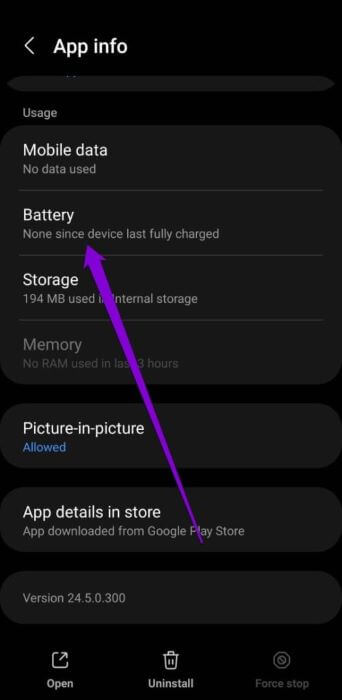
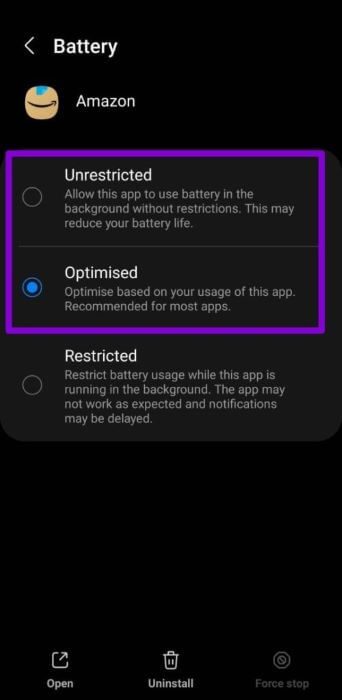
Повторите указанные выше действия для всех приложений, которые не доставили уведомления.
7. Обновите все приложения.
Использование старой версии приложения может привести к различным проблемам совместимости. Поэтому Обновите свои приложения Время от времени это считается наилучшей практикой.
Перейдите в Play Store или Galaxy Store и установите все ожидаемые обновления приложений.
8. Очистите кэш приложения.
Каждое приложение на вашем устройстве, как правило, собирает данные кэша. Хотя эти данные предназначены для удобства, со временем они могут быть повреждены и мешать работе приложения. Поэтому, если проблема с уведомлениями не работает только в некоторых приложениях, попробуйте очистить кэш, выполнив следующие действия.
Шаг 1: Откройте приложение «Настройки» и перейдите в раздел «Приложения». Затем нажмите на проблемное приложение, чтобы открыть информацию о нём.
Шаг 2: Выберите «Хранилище» и нажмите «Очистить кэш» внизу.
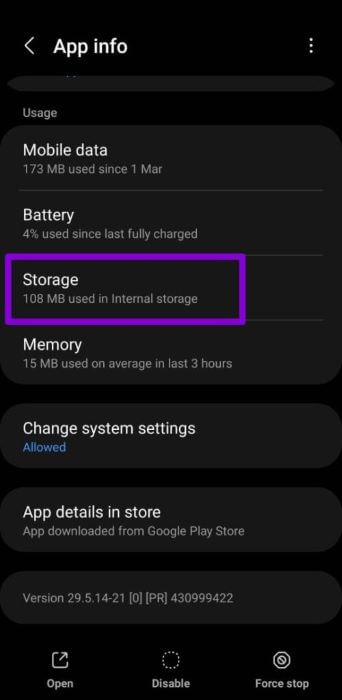
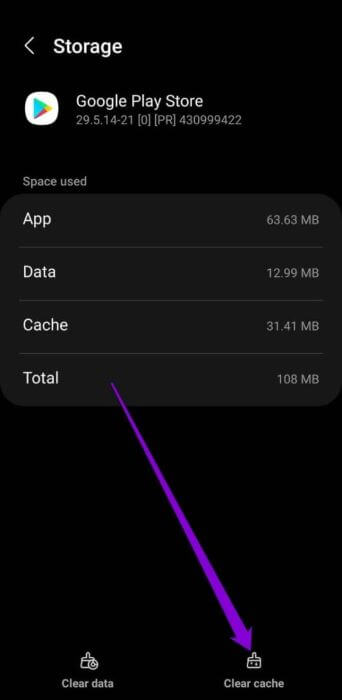
9. Обновите программное обеспечение Android.
Обновления программного обеспечения важны для любого телефона. Они исправляют ошибки, улучшают работу и добавляют новые функции на ваше устройство Samsung. Если уведомления не работают из-за ошибки в OneUI, обновление поможет.
Чтобы проверить наличие обновлений Android, перейдите по ссылке Приложение настроек и перейти к обновить программное обеспечение. Затем нажмите Загрузить и установить.
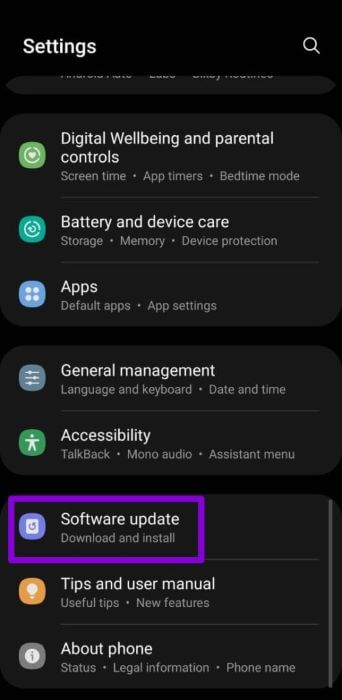
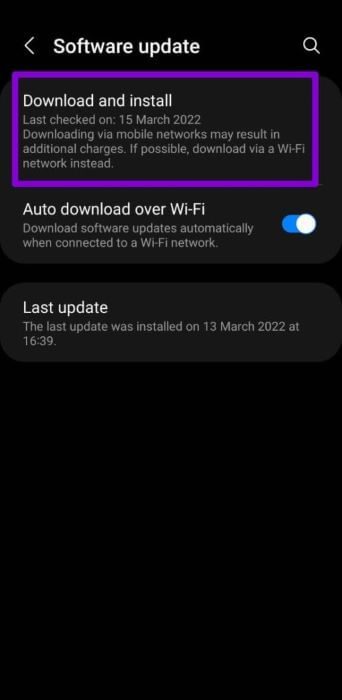
Ваш телефон автоматически начнет проверку и загрузку любых обновлений.
Не пропустите ни одного обновления.
Пропускать важные оповещения и обновления всегда неприятно. В конце концов, меньше всего хочется пропустить важные звонки, электронные письма или сообщения. Следуйте рекомендациям выше, чтобы исправить проблемы с уведомлениями на телефонах Samsung.
Теперь, когда у вас работают уведомления, узнайте, как Как установить разные звуки уведомлений для разных приложений на Android.